本篇教程通過(guò)ps教同學(xué)們制作筆刷,制作起來(lái)也不是很難,主要通過(guò)筆刷來(lái)進(jìn)行一個(gè)設(shè)置,該筆刷的效果類似于在一些歡慶的盛典上,很多人喜歡把五顏六色的粉末噴在身上的效果,我們?cè)谥谱鞯臅r(shí)候可以參考一下教程,因?yàn)榻坛淌欠g教程,同學(xué)們可以對(duì)照著相應(yīng)的中文ps進(jìn)行一個(gè)操作,整體來(lái)說(shuō)還是比較好上手的。具體同學(xué)們跟著教程來(lái)學(xué)習(xí)一下吧,相信你們可以做的更好。
效果圖:

操作步驟:
1.創(chuàng)建灰塵文件 首先,創(chuàng)建一個(gè)新文件。要?jiǎng)?chuàng)建新文件,請(qǐng)轉(zhuǎn)到文件>新建,然后將寬度和高度設(shè)置為2500像素,將分辨率設(shè)置為72像素/英寸。
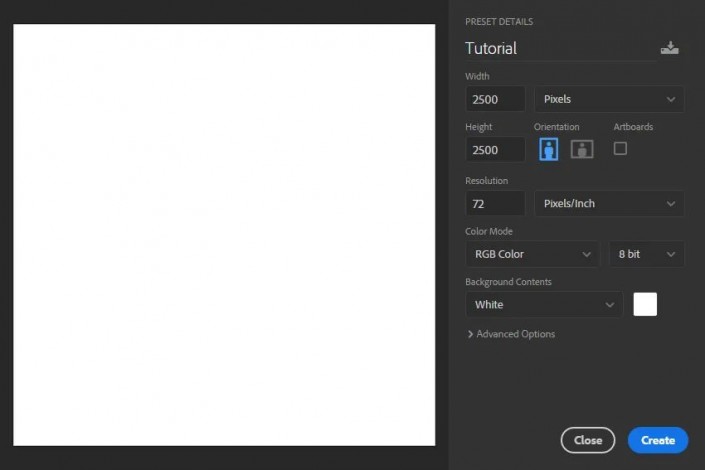
2.創(chuàng)建筆刷 步驟1 在本節(jié)中,我們將創(chuàng)建Photoshop筆刷。轉(zhuǎn)到“圖層”>“新建”>“圖層”以創(chuàng)建一個(gè)新圖層,并將其命名為Texture。
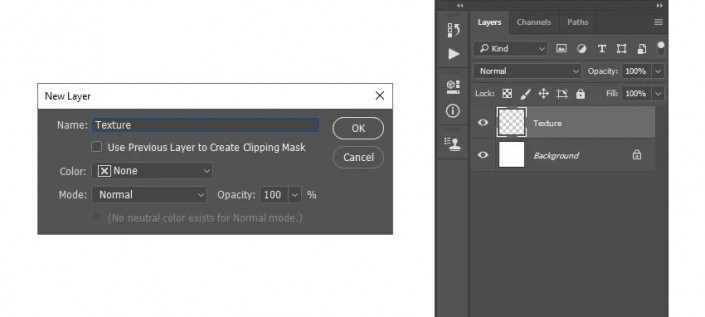
步驟2 現(xiàn)在,按鍵盤上的D重置色樣,然后轉(zhuǎn)到“文件”>“渲染”>“云”。
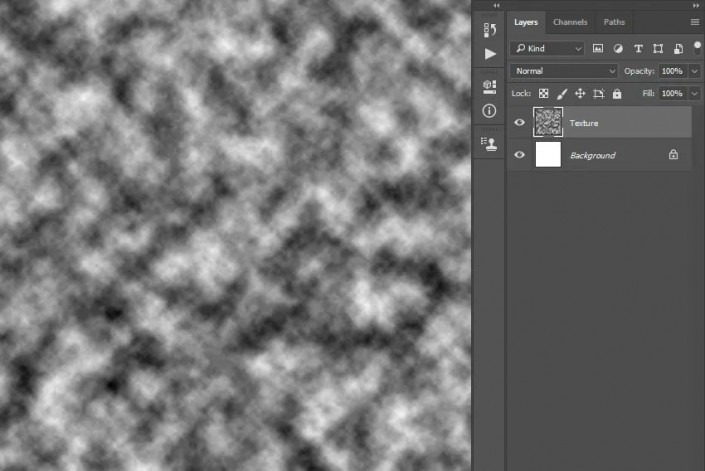
步驟3 轉(zhuǎn)到“選擇”>“顏色范圍”,然后將“選擇”設(shè)置為“陰影”,“模糊性”為20%,并將“范圍”設(shè)置為65。
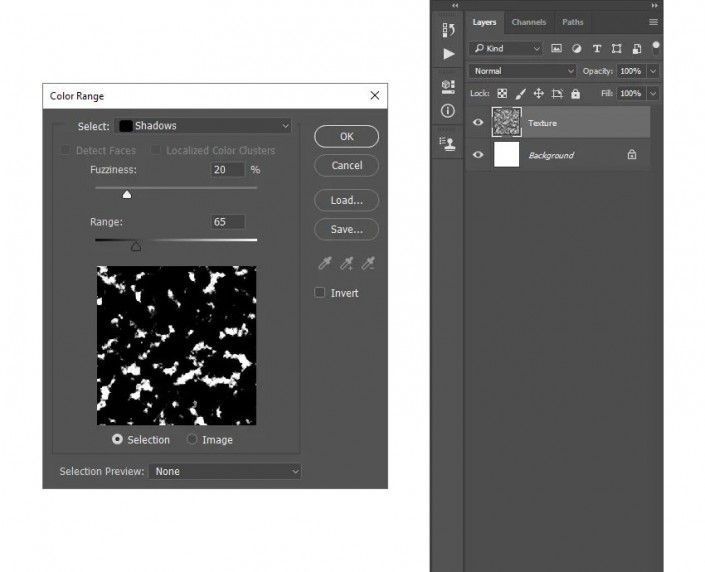
步驟4 現(xiàn)在轉(zhuǎn)到“圖層”>“圖層
蒙版”>“顯示選擇”以添加一個(gè)圖層蒙版,以顯示該圖層的選定區(qū)域。
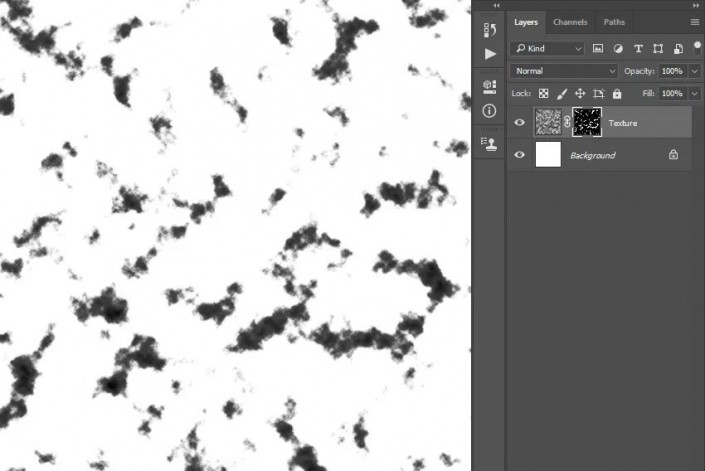
步驟5 選擇“畫筆工具”(B),選擇一個(gè)硬或軟的圓形畫筆,并將前景色設(shè)置為。然后,在要?jiǎng)h除的紋理區(qū)域上進(jìn)行筆刷,僅保留要用于筆刷的區(qū)域。 #000000
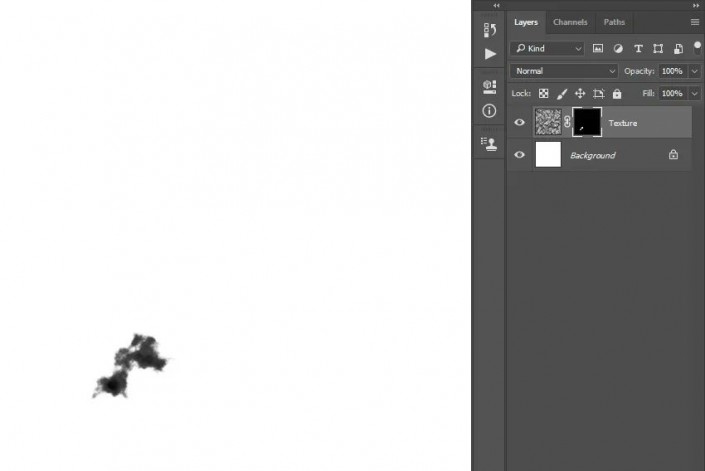
步驟6 現(xiàn)在選擇“畫筆工具”(B),選擇一個(gè)柔軟的圓形畫筆,并將前景色設(shè)置為。然后,在剩余的紋理區(qū)域上刷一下以擴(kuò)展它。之后,選擇該層的縮略圖,轉(zhuǎn)到“編輯”>“定義畫筆”以將此紋理定義為畫筆,并將其命名為Temp_1。 #ffffff
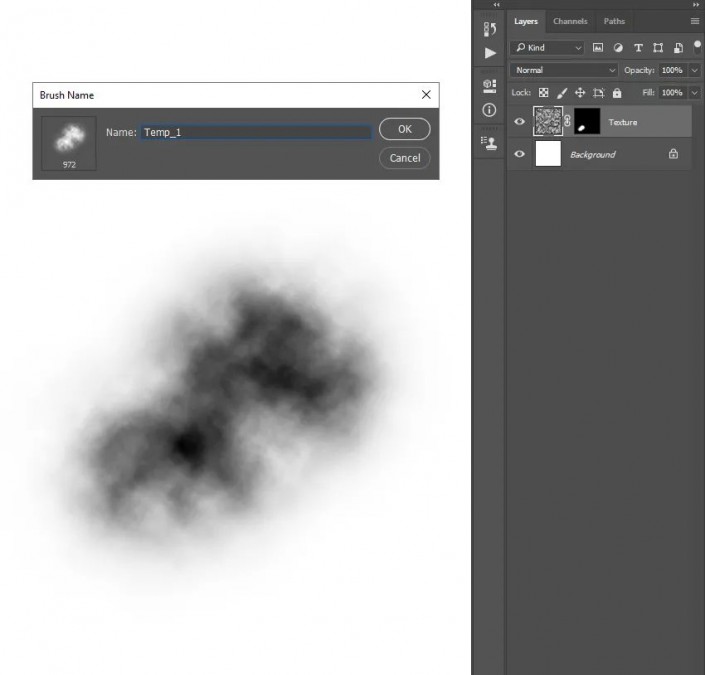
步驟7 按鍵盤上的B,右鍵單擊畫布內(nèi)的任意位置,選擇Temp_1畫筆,然后按Enter。然后轉(zhuǎn)到“窗口”>“畫筆”,然后在“畫筆”窗口中使用以下設(shè)置:
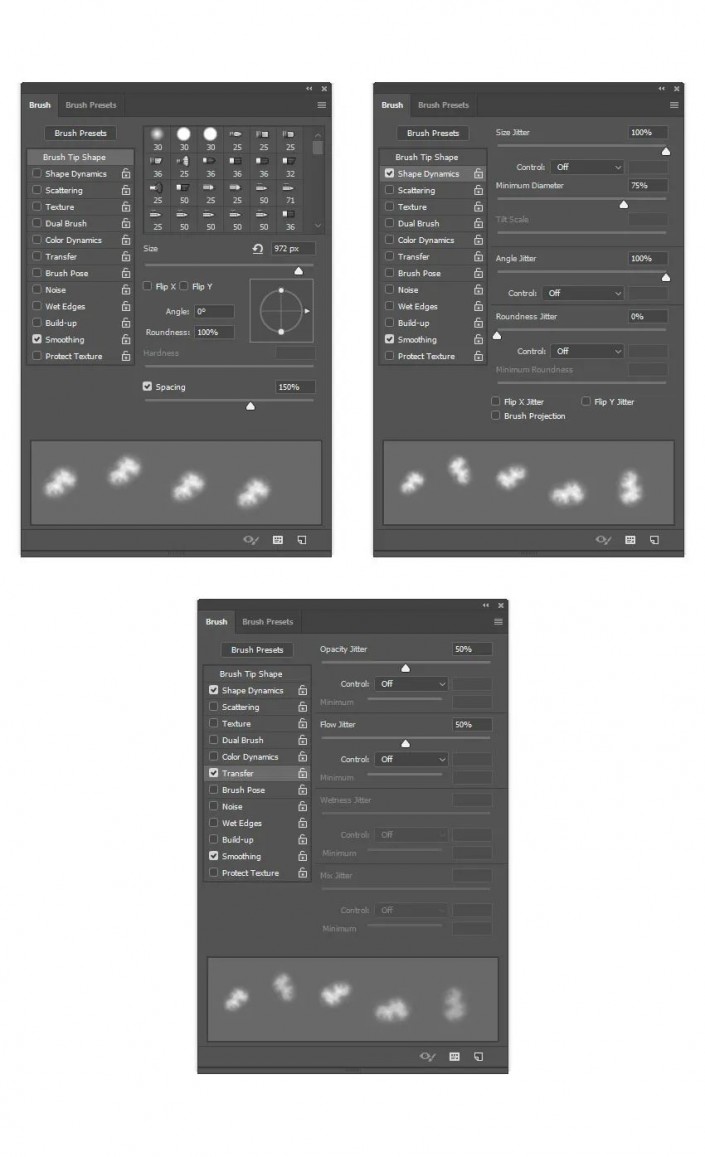
步驟8 現(xiàn)在,要將具有新設(shè)置的畫筆定義為新畫筆,請(qǐng)單擊“畫筆”面板右下角的右上角圖標(biāo),并將其命名為Dust_Brush_1。
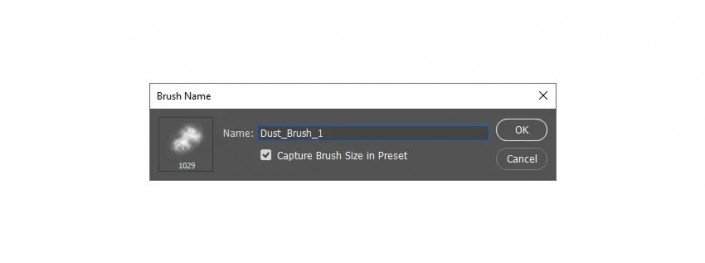
3.創(chuàng)建塵埃粒子筆刷 步驟1 在本節(jié)中,我們將使用相同的Photoshop文件創(chuàng)建一個(gè)塵粒Photoshop筆刷。右鍵單擊“紋理”層,然后選擇“刪除層”。然后,轉(zhuǎn)到“圖層”>“新建”>“圖層”以創(chuàng)建一個(gè)新圖層,然后再次將其命名為“紋理”。
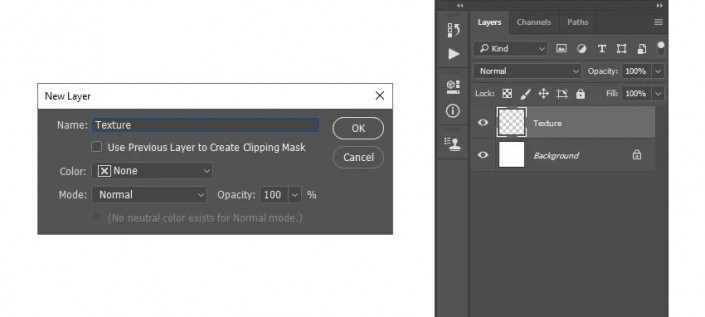
步驟2 現(xiàn)在,將前景色設(shè)置為。然后,轉(zhuǎn)到“編輯”>“填充”,然后將“內(nèi)容”設(shè)置為“前景色”,將“模式”設(shè)置為“普通”,將“不透明度”設(shè)置為100%。 #000000
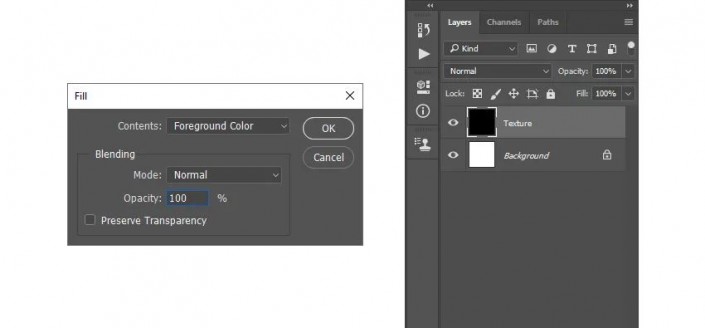
步驟3 轉(zhuǎn)到“濾鏡”>“像素化”>“銅版雕刻”,然后將“類型”設(shè)置為“粗點(diǎn)”。
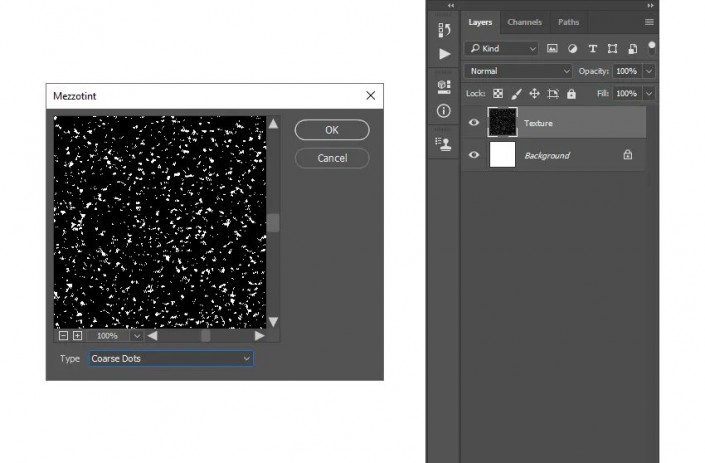
步驟4 現(xiàn)在按Ctrl-T打開(kāi)轉(zhuǎn)換選項(xiàng),并將圖層的寬高設(shè)置為250%。
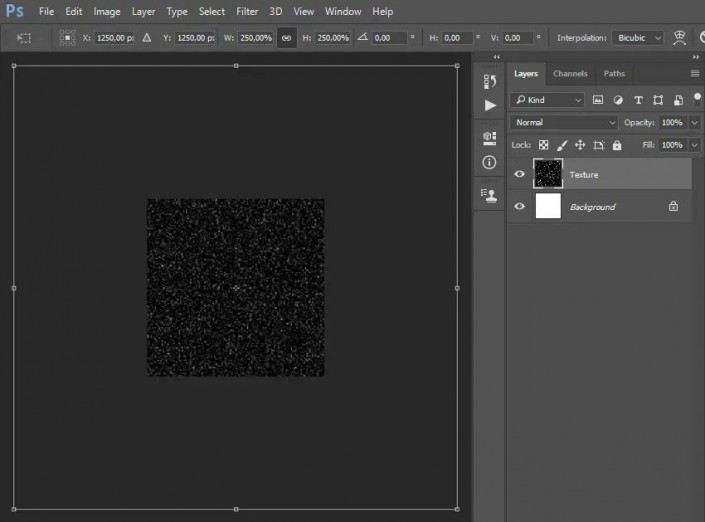
步驟5 轉(zhuǎn)到“選擇”>“顏色范圍”,然后將“選擇”設(shè)置為“高光”,“模糊性”為20%,“范圍”為190。然后,轉(zhuǎn)到“選擇”>“選擇并遮罩”,然后將“平滑度”設(shè)置為0,將“羽化”設(shè)置為4 px,將“對(duì)比度”設(shè)置為100%,將“移位邊緣”設(shè)置為0%。
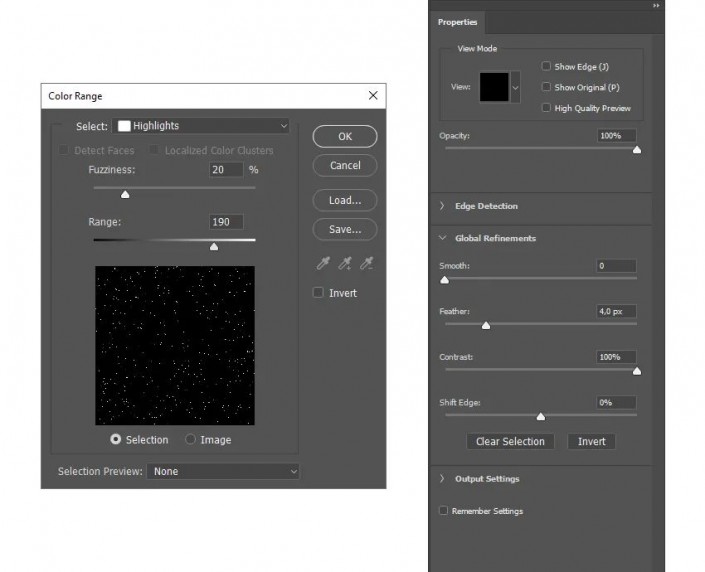
步驟6 現(xiàn)在,轉(zhuǎn)到“圖層”>“圖層蒙版”>“顯示選擇”以添加一個(gè)圖層蒙版,以顯示該圖層的選定區(qū)域。然后,選擇“背景”層,然后按Ctrl-I反轉(zhuǎn)該層的顏色。
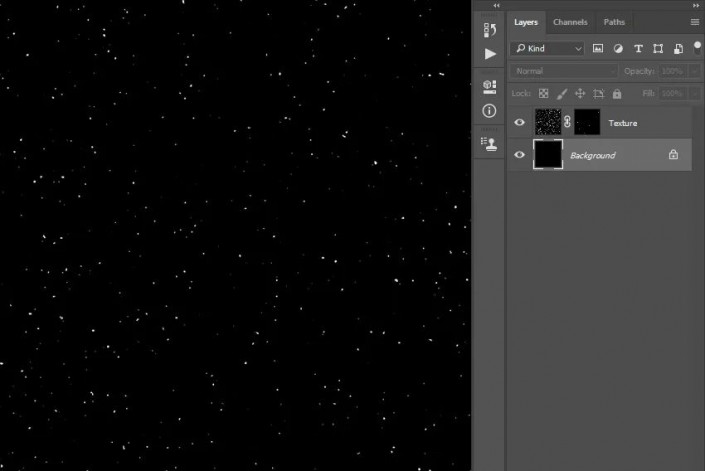
步驟7 選擇“畫筆工具”(B),選擇一個(gè)硬圓形畫筆,并將前景色設(shè)置為。然后,在要?jiǎng)h除的紋理區(qū)域上進(jìn)行筆刷,僅保留要用于筆刷的區(qū)域。 #000000
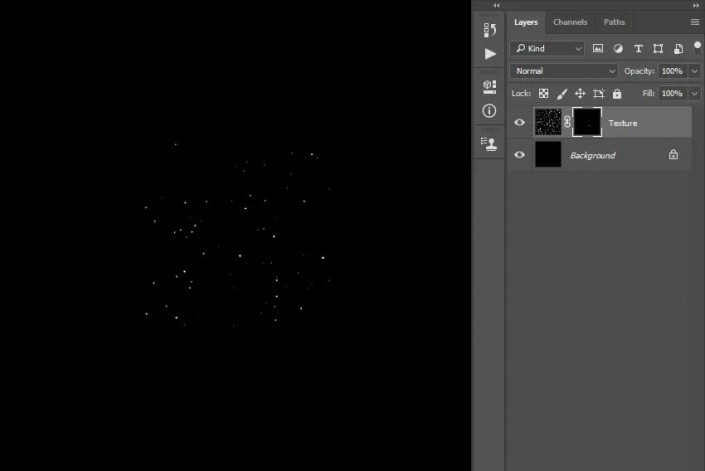
步驟8 現(xiàn)在按Ctrl-Alt-Shift-E進(jìn)行屏幕截圖。然后,按Ctrl-I反轉(zhuǎn)該圖層的顏色。之后,選擇該層的縮略圖,轉(zhuǎn)到“編輯”>“定義畫筆”以將該紋理定義為畫筆,并將其命名為Temp_2。
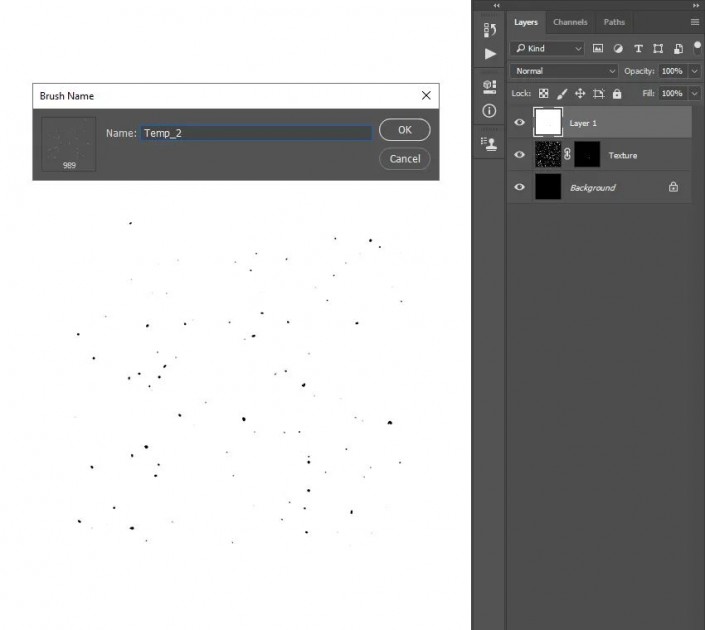
步驟9 按鍵盤上的B,右鍵單擊畫布內(nèi)的任何位置,選擇Temp_2畫筆,然后按Enter。然后轉(zhuǎn)到“窗口”>“畫筆”,然后在“畫筆”窗口中使用以下設(shè)置:
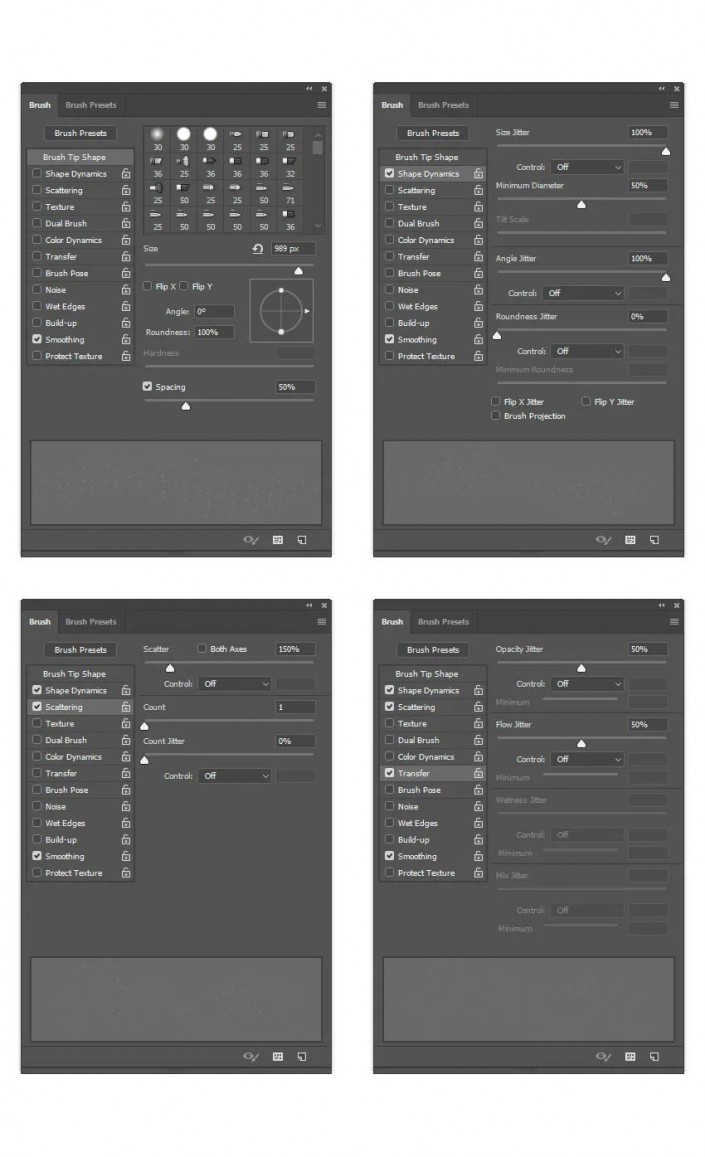
步驟10 現(xiàn)在,要將具有新設(shè)置的畫筆定義為新畫筆,請(qǐng)單擊“畫筆”面板右下角的右上角圖標(biāo),并將其命名為Dust_Brush_2。
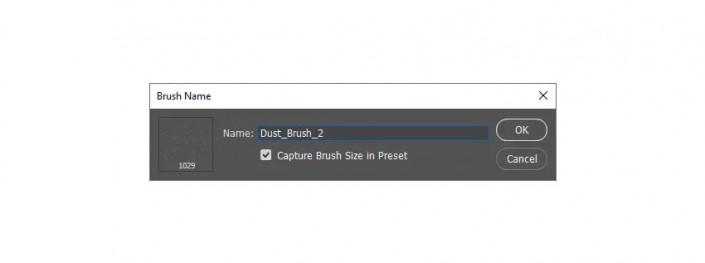
4.應(yīng)用筆刷 步驟1 在本節(jié)中,我們將向Photoshop筆刷添加灰塵顆粒,并將云塵刷應(yīng)用到照片。首先,通過(guò)轉(zhuǎn)到文件>打開(kāi),選擇要使用的照片,選擇您的照片,然后單擊打開(kāi)。然后,按Ctrl-Shift-N創(chuàng)建一個(gè)新層,選擇“畫筆工具”(B),選擇“ Dust_Brush_1”畫筆,將前景色設(shè)置為,然后在照片上進(jìn)行畫筆。之后,將此新圖層的“混合模式”更改為“覆蓋”,并將其命名為Dust_1。 #ffffff
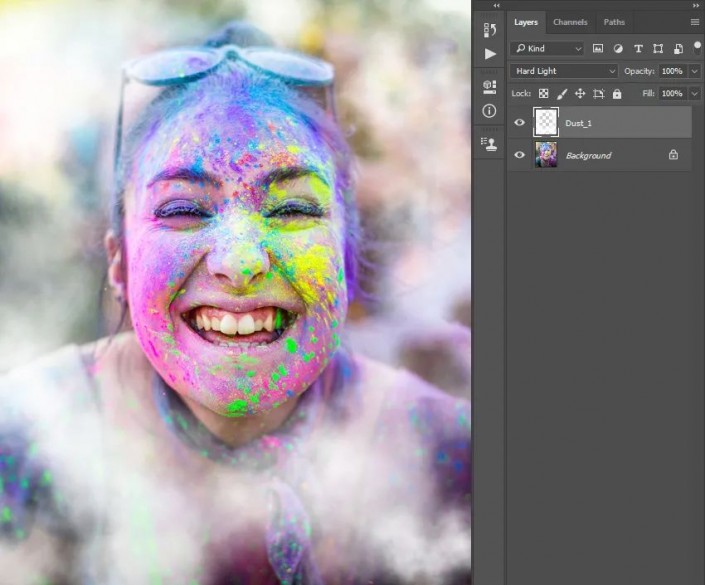
步驟2 現(xiàn)在轉(zhuǎn)到“圖層”>“新建填充層”>“純色”以創(chuàng)建一個(gè)新的純色填充層,將其命名為Dust_1_Color,然后選擇顏色。然后,按鍵盤上的Crrl-Alt-G鍵創(chuàng)建
剪貼蒙版。 #c4d7f8
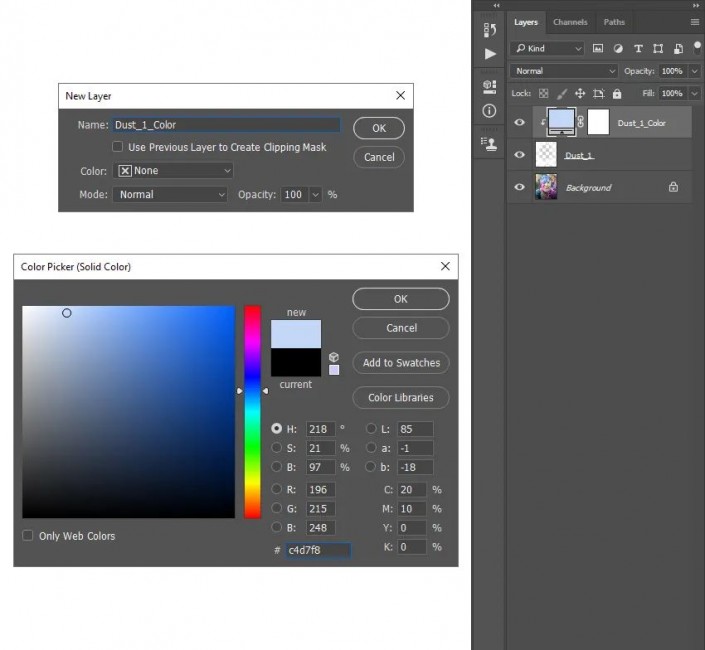
步驟3 重復(fù)這些步驟,以創(chuàng)建所需數(shù)量的灰塵層。不要忘記同時(shí)使用我們創(chuàng)建的Dust_Brush_1和Dust_Brush_2畫筆。隨意使用不同的畫筆設(shè)置,不同的顏色層設(shè)置和灰塵層混合模式。
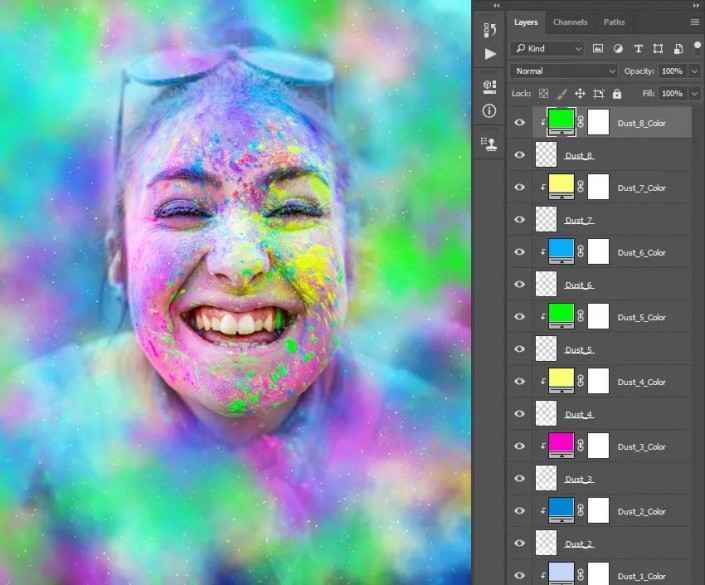
完成:

同學(xué)們都已經(jīng)通過(guò)教程完成了,是不是制作起來(lái)比較簡(jiǎn)單呢,同學(xué)們也可以根據(jù)教程來(lái)制作其他形態(tài)的筆刷,比如說(shuō)雪花效果的筆刷,還有其他都是可以的,就看同學(xué)們?nèi)绾芜M(jìn)行創(chuàng)作了,快快動(dòng)手來(lái)試一下吧。

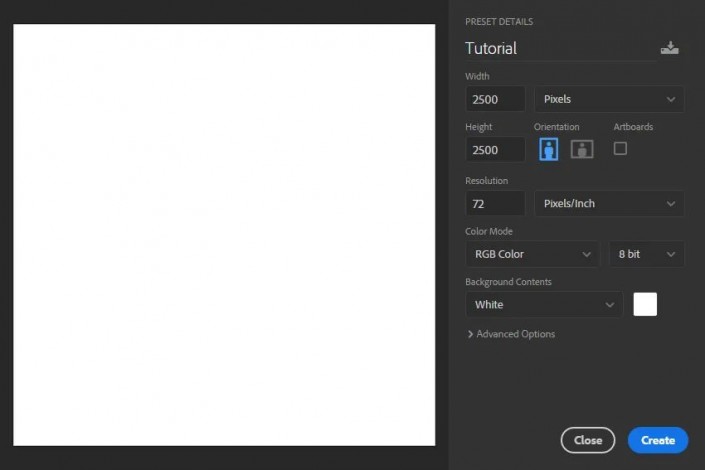
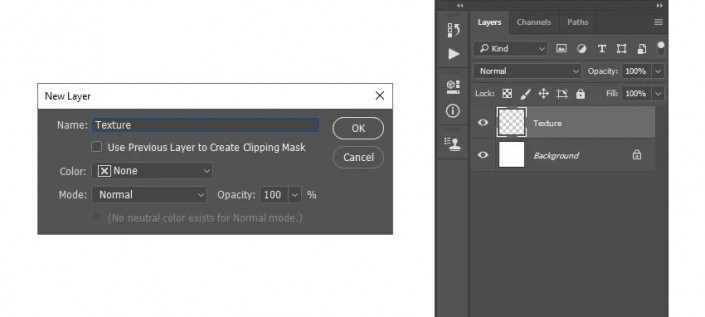
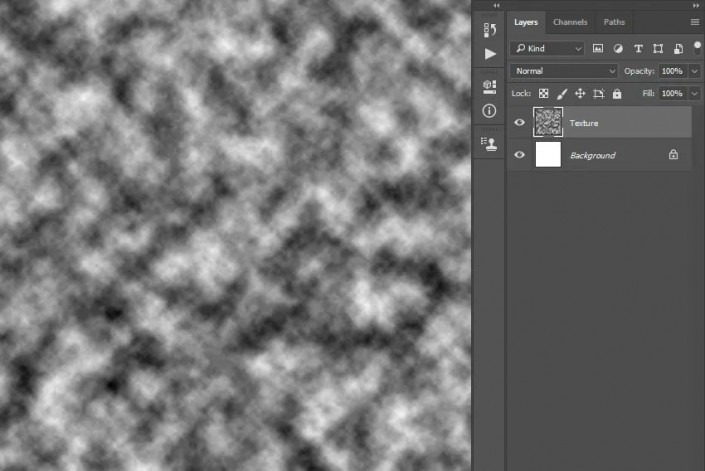
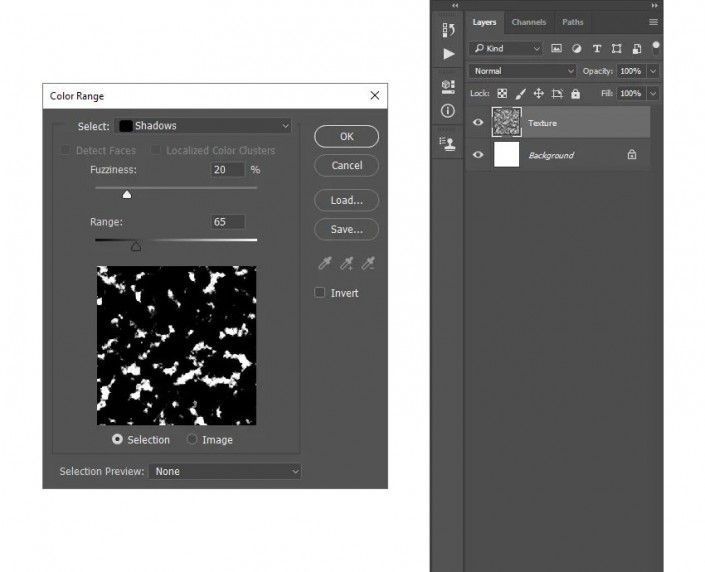
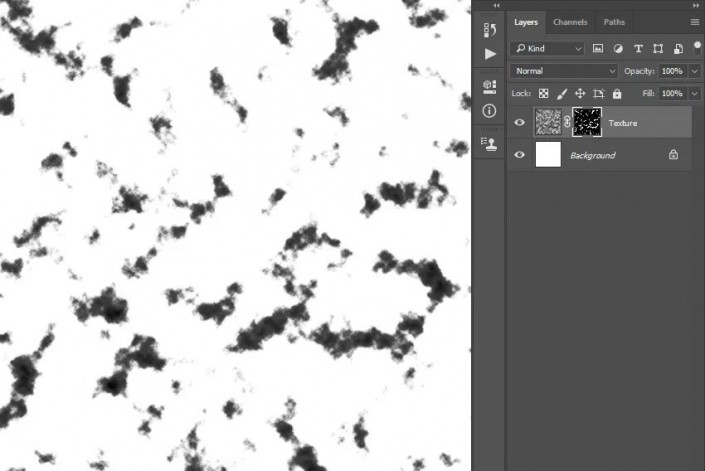
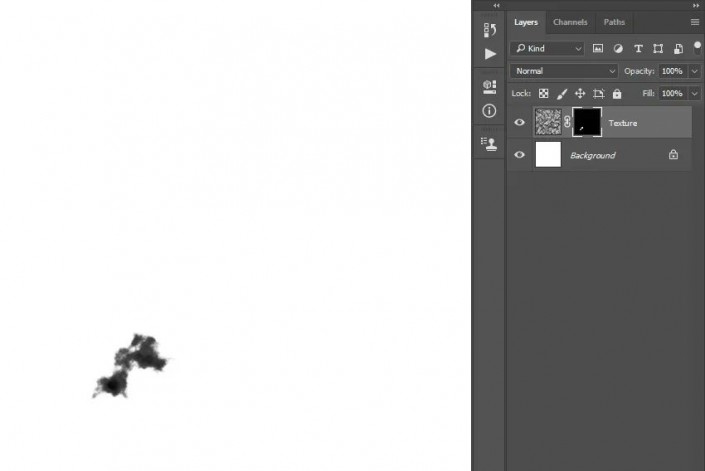
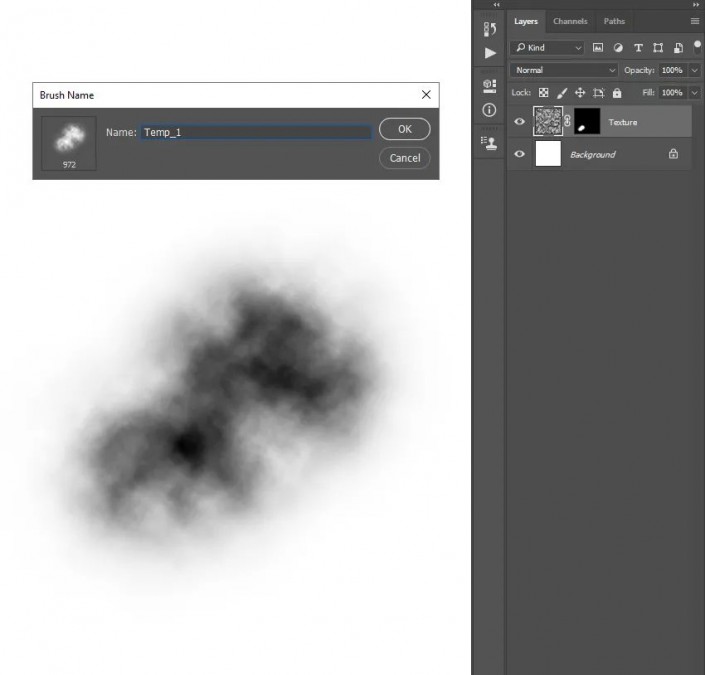
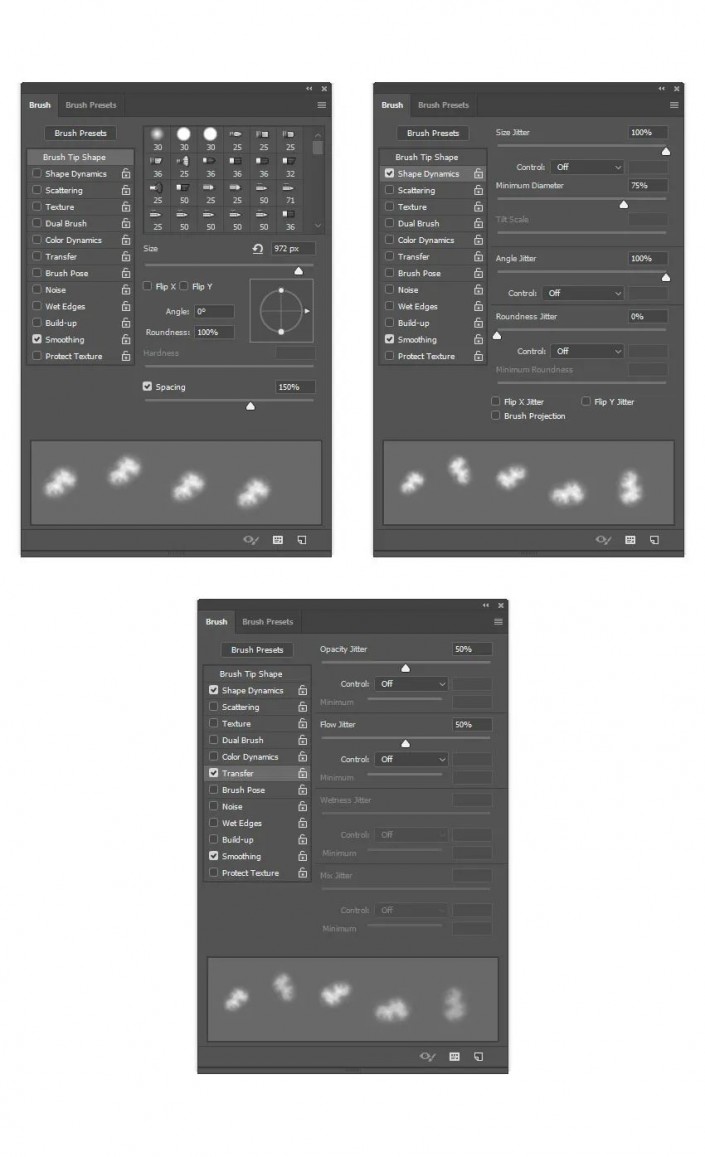
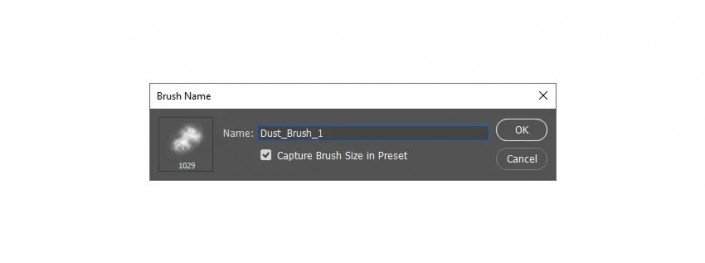
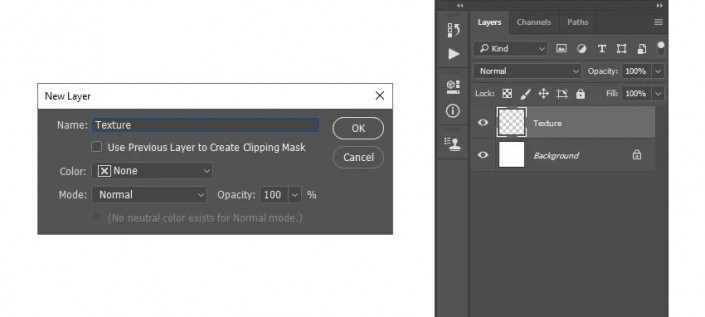
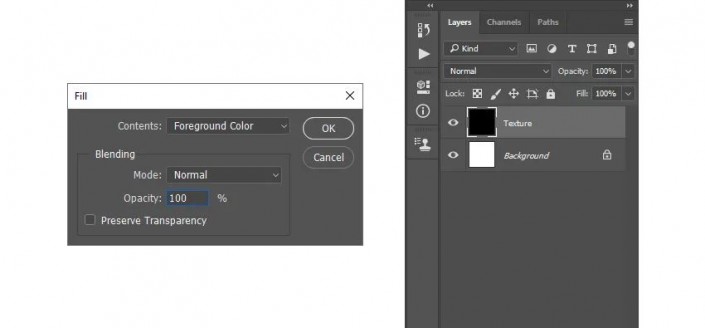
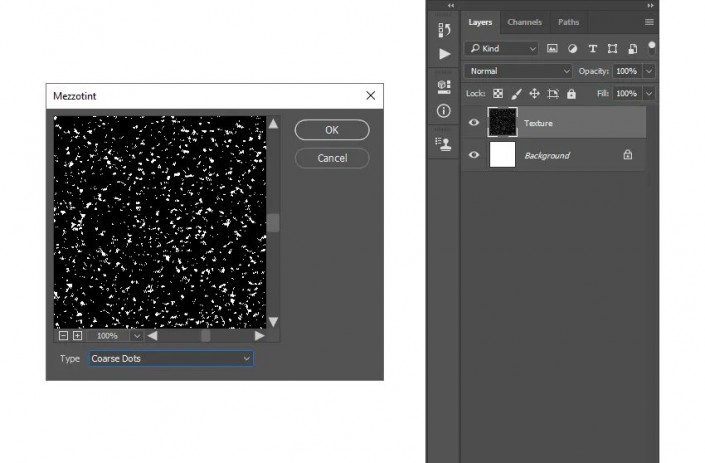
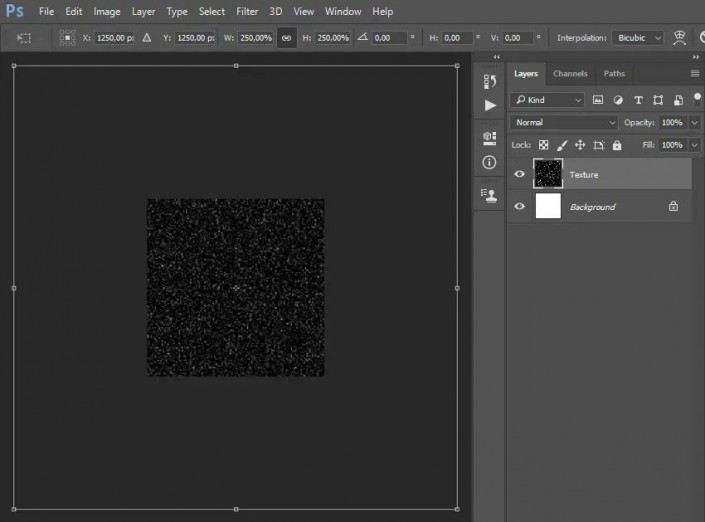
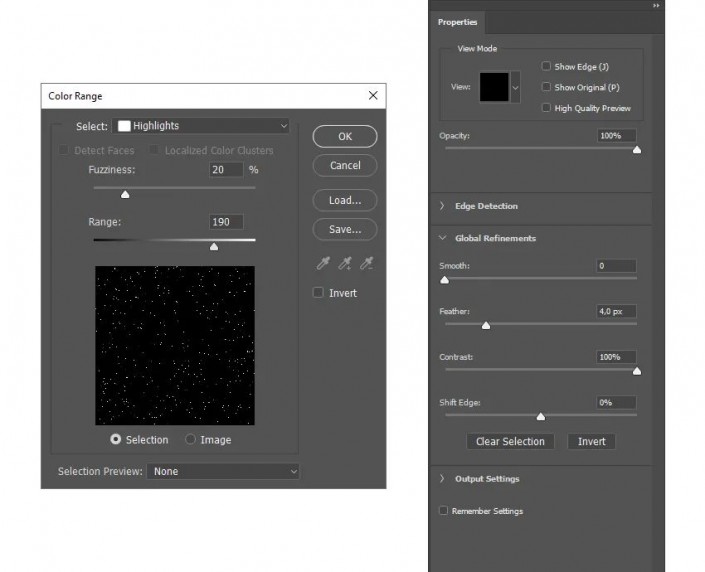
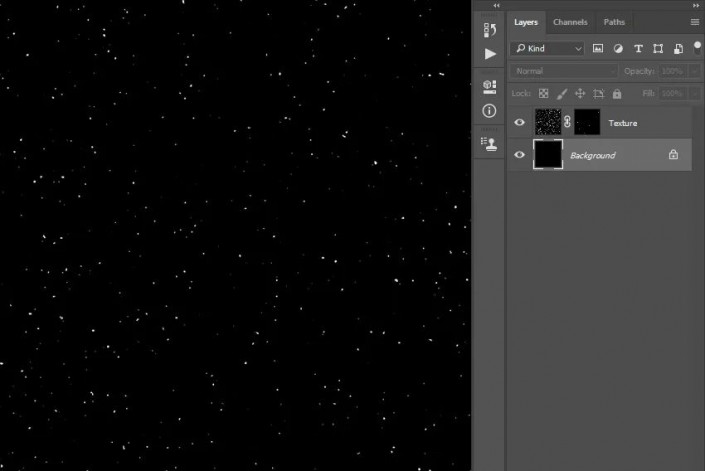
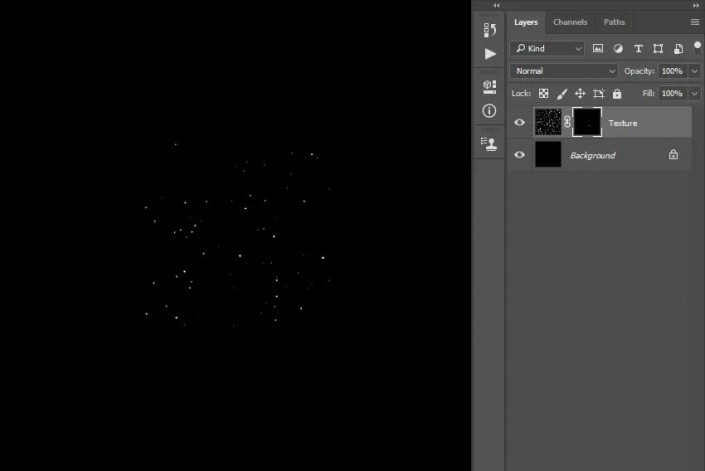
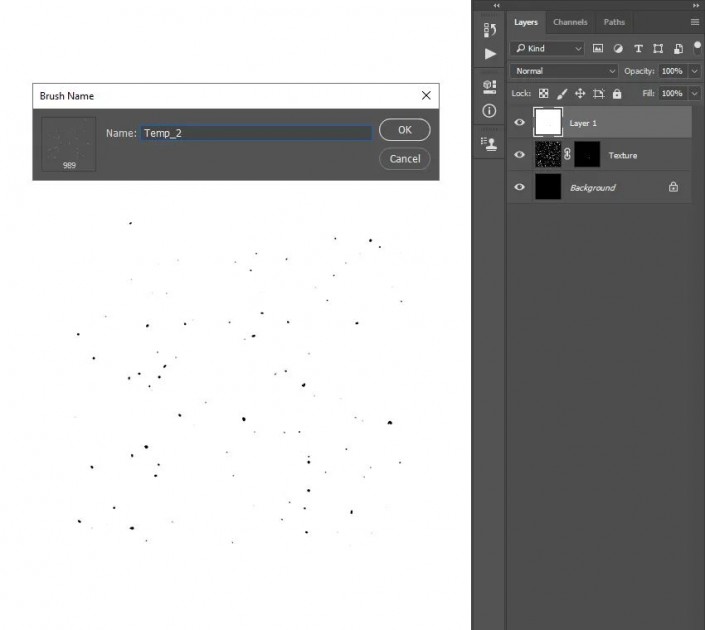
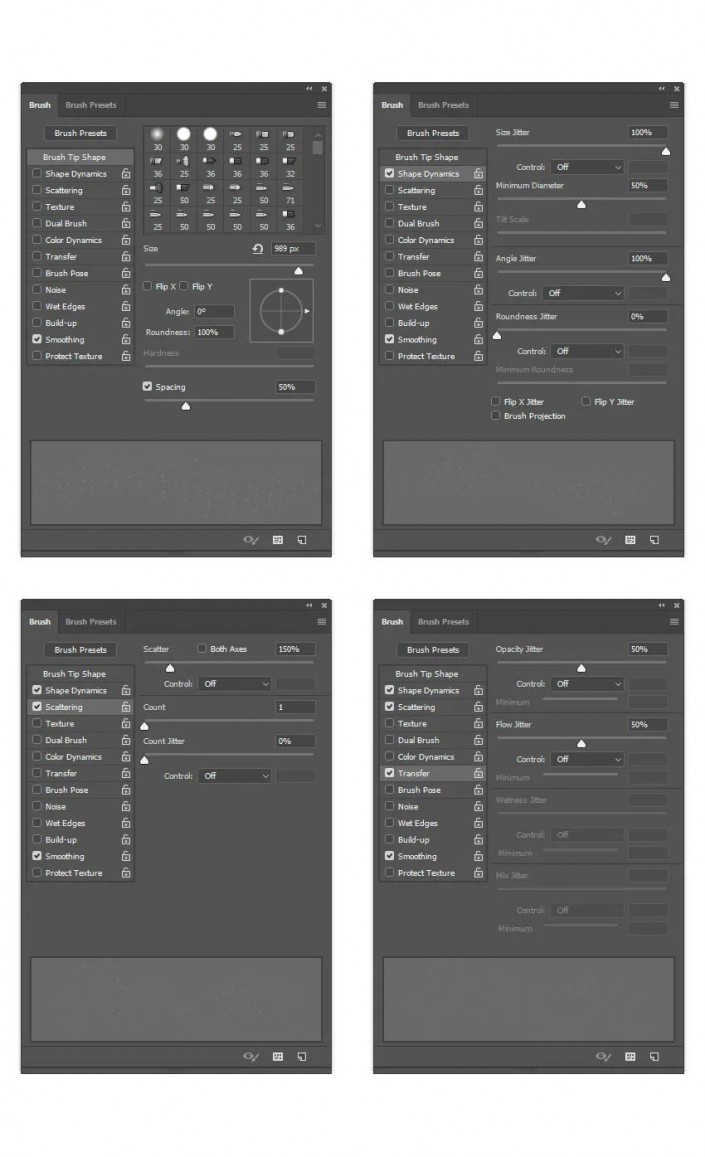
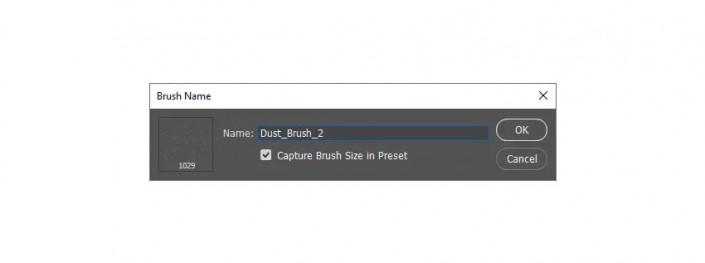
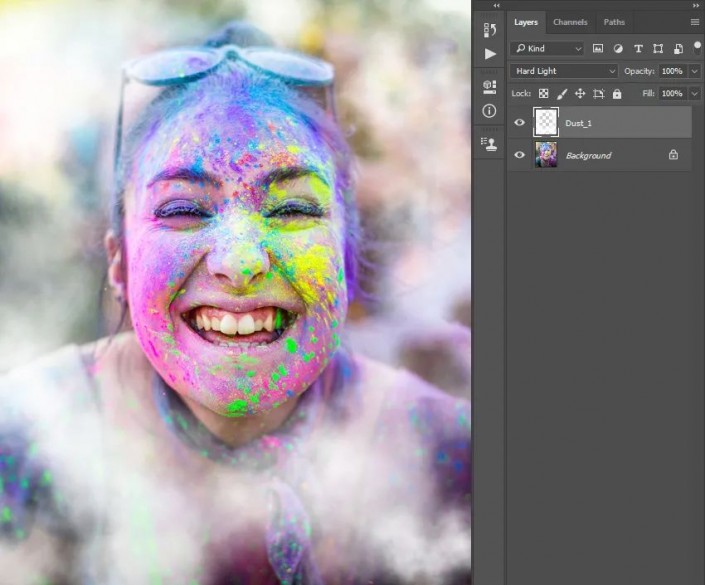
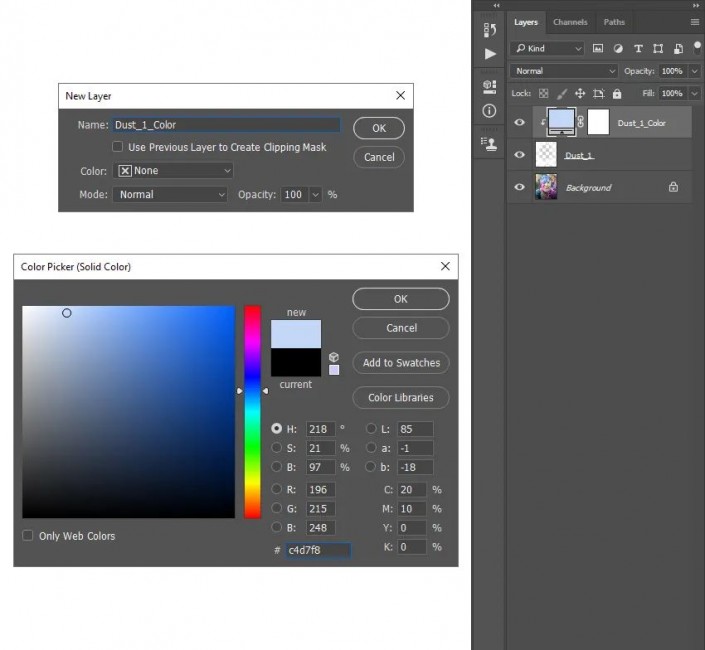
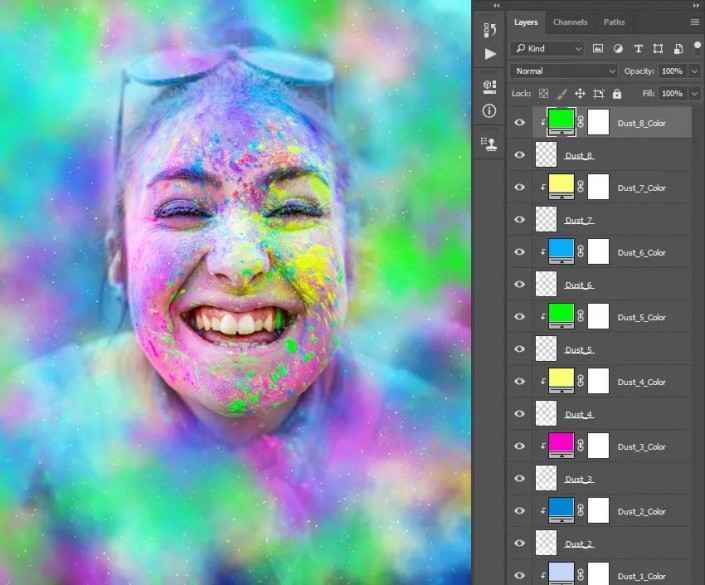


網(wǎng)友評(píng)論